ps戴帽子的非主流美女教程
時間:2024-03-06 20:17作者:下載吧人氣:37
素材圖片的暗部面積較多,比較適合褐色圖片調色。過程:先用調色工具把高光及中間調顏色轉為自己喜歡的顏色,然后給暗部增加褐色,并整體調淡即可。
最終效果

原圖

1、創建純色調整圖層,顏色設置為淡綠色:#BFE1A4,確定后用黑白漸變從左上角至右下角拉出白色漸變,再把混合模式改為“濾色”,不透明度改為:60%,效果如下圖。這一步給圖片增加一點高光。

<圖1>
2、創建可選顏色調整圖層,對黃、綠、白、中性、黑進行調整,參數設置如圖2- 6,效果如圖7。這一步給圖片增加黃褐色。
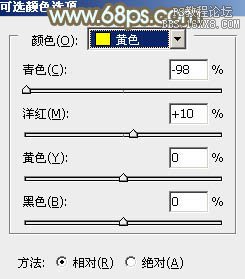
<圖2>
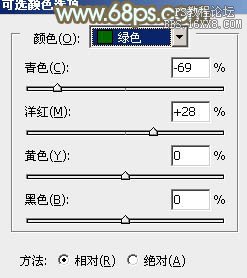
<圖3>
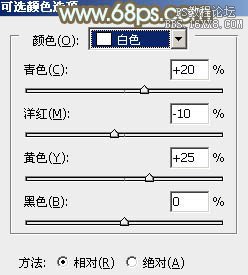
<圖4>
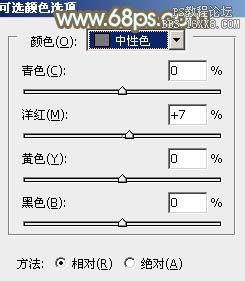
<圖5>
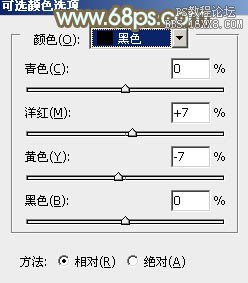
<圖6>

<圖7>
3、創建曲線調整圖層,對RGB、紅、綠通道進行調整,參數設置如圖8- 10,效果如圖11。這一步主要把圖片暗部顏色調亮。
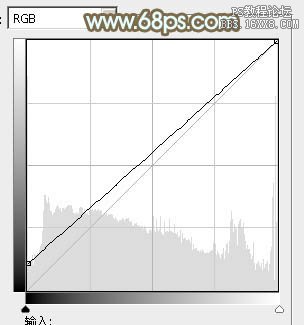
<圖8>
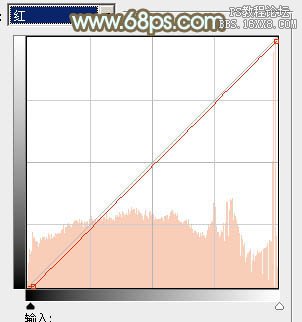
<圖9>
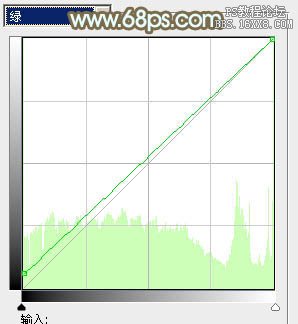
<圖10>

<圖11>
4、創建可選顏色調整圖層,對紅、黃、綠、青、洋紅、白、中性色進行調整,參數設置如圖12- 18,效果如圖19。這一步給圖片增加紅褐色。
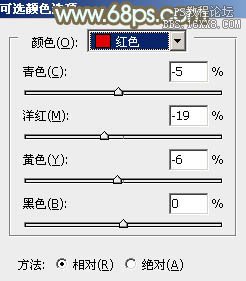
<圖12>
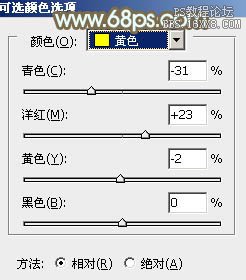
<圖13>
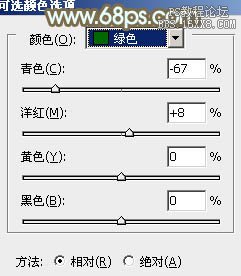
<圖14>
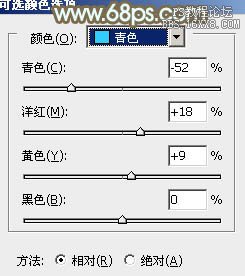
<圖15>
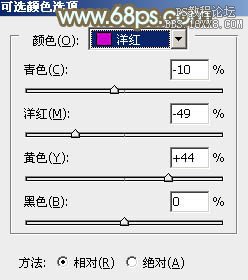
<圖16>
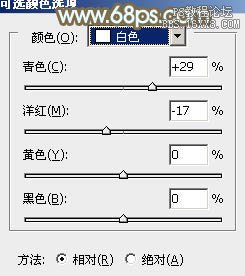
<圖17>

<圖18>

<圖19>
5、按Ctrl+ J 把當前可選顏色調整圖層復制一層,不透明度改為:50%,效果如下圖。

<圖20>
6、創建色彩平衡調整圖層,對陰影、中間調、高光進行調整,參數設置如圖21- 23,效果如圖24。這一步給圖片增加橙黃色。
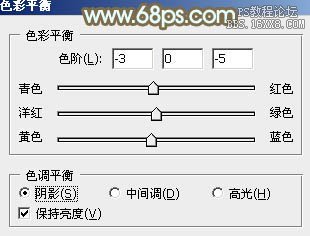
<圖21>
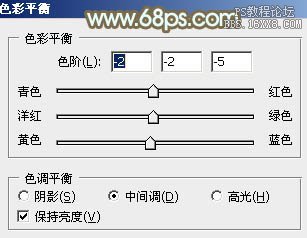
<圖22>

<圖23>

<圖24>
7、創建曲線調整圖層,對RGB、紅、綠通道進行調整,參數設置如圖25- 27,效果如圖28。這一步把圖片顏色稍微調淡一點。
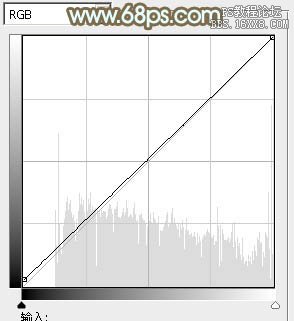
<圖25>
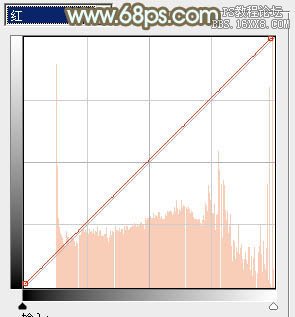
<圖26>
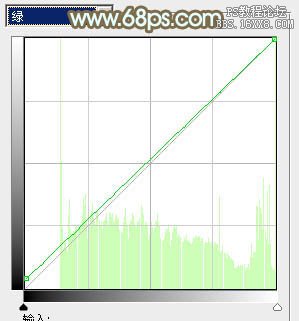
<圖27>

<圖28>
8、創建可選顏色調整圖層,對紅,黃進行調整,參數及效果如下圖。這一步給圖片增加紅色。
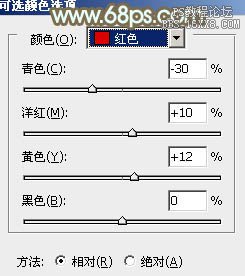
<圖29>
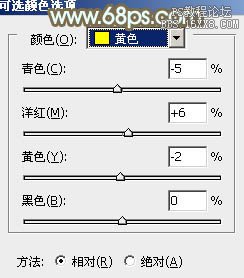
<圖30>

<圖31>
9、按Ctrl+ Alt + 2 調出高光選區,按Ctrl + Shift + I 反選,新建一個圖層填充黃褐色:#7D7156,混合模式改為“濾色”,不透明度改為:30%,效果如下圖。這一步給圖片暗部增加黃褐色。

<圖32>
10、創建色彩平衡調整圖層,對陰影、中間調、高光進行調整,參數設置如圖33- 35,效果如圖36。這一步主要加強圖片高光部分的顏色。
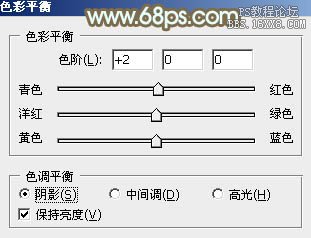
<圖33>

<圖34>
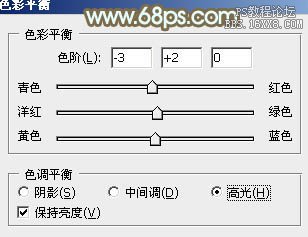
<圖35>

<圖36>
11、創建曲線調整圖層,對RGB、綠、藍通道進行調整,參數及效果如下圖。這一步同樣把圖片主色調淡一點。
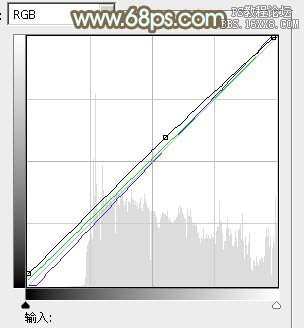
<圖37>

<圖38>
12、創建可選顏色調整圖層,對紅、黃、青、白進行調整,參數設置如圖39- 42,效果如圖43。這一步主要把人物膚色調紅潤一點。
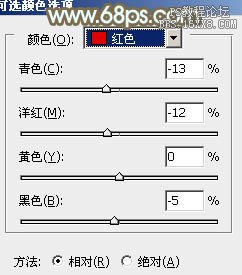
<圖39>
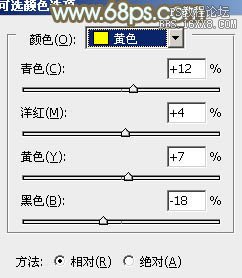
<圖40>
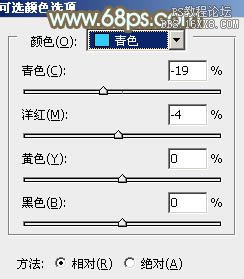
<圖41>
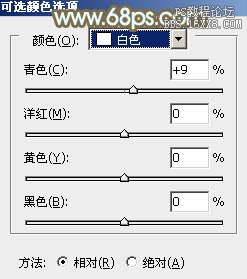
<圖42>

<圖43>
最后簡單給人物磨一下皮,微調一下顏色,完成最終效果。


網友評論